Perbaiki Suara Terus Terpotong di Windows 10
Diterbitkan: 2021-09-25
Beberapa pengguna telah melaporkan masalah suara seperti Suara terus terputus atau audio terus terputus di Windows 10, dan layanan audio tidak merespons kesalahan saat menonton video atau bermain game. Jadi, jika Anda juga menghadapi salah satu masalah yang disebutkan di atas, maka Anda berada di tempat yang tepat. Panduan ini akan membantu Anda memperbaiki audio yang terus terputus di PC Windows 10. Jadi, lanjutkan membaca.

Isi
- 7 Cara Memperbaiki Suara Terus Terputus di Windows 10
- Metode 1: Perbarui Driver Audio
- Metode 2: Instal Ulang Driver Audio
- Metode 3: Ubah Pengaturan Peningkatan Suara
- Metode 4: Ubah Pengaturan Speaker
- Metode 5: Jalankan Pemecah Masalah Windows
- Metode 6: Perbarui OS Windows
- Metode 7: Periksa Perangkat Keras untuk Kerusakan
7 Cara Memperbaiki Suara Terus Terputus di Windows 10
Ada beberapa alasan yang menyebabkan gangguan audio saat bermain game atau menonton acara. Beberapa dari mereka adalah:
- Windows belum diperbarui dalam beberapa saat.
- Driver suara yang kedaluwarsa dapat menyebabkan masalah.
- Pengaturan Suara yang salah juga dapat menyebabkan suara terus terputus pada masalah Windows 10.
- Speaker , internal atau eksternal, mungkin rusak dan perlu diperbaiki.
Kami telah menyusun daftar metode untuk memperbaiki masalah tersebut dan mengaturnya sesuai dengan kenyamanan pengguna. Jadi, satu per satu, terapkan ini sampai Anda menemukan solusi untuk PC Windows Anda.
Metode 1: Perbarui Driver Audio
Jika file driver audio tidak diperbarui ke versi terbarunya atau tidak kompatibel dengan sistem, maka pengaturan koneksi akan menyebabkan konfigurasi audio yang tidak tepat, mengakibatkan suara Windows 10 terus memotong kesalahan. Solusi paling sederhana dan paling efektif adalah memperbarui file driver yang relevan dengan jaringan, seperti yang dijelaskan di bawah ini:
1. Luncurkan Device Manager melalui bilah pencarian, seperti yang ditunjukkan.
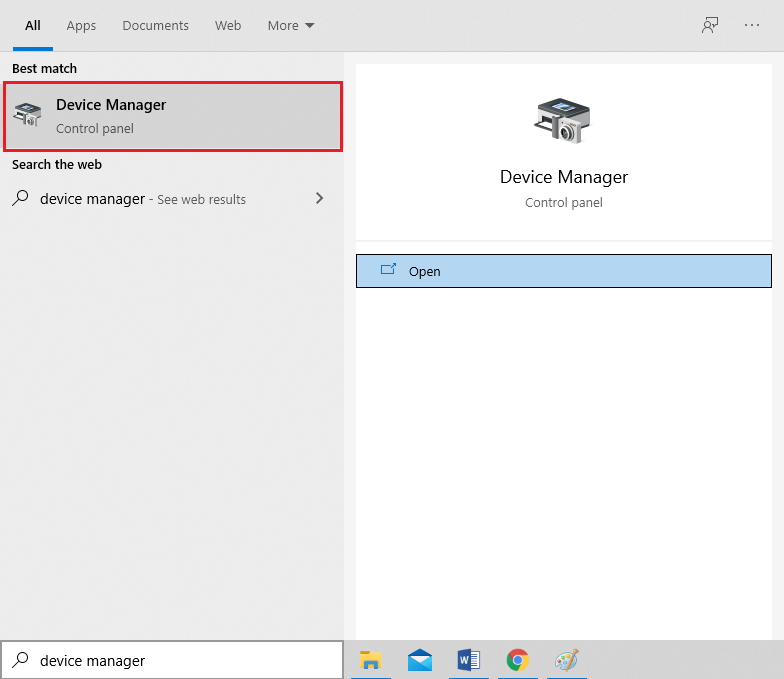
2. Di sini, klik dua kali pada Sound, video, and game controllers .
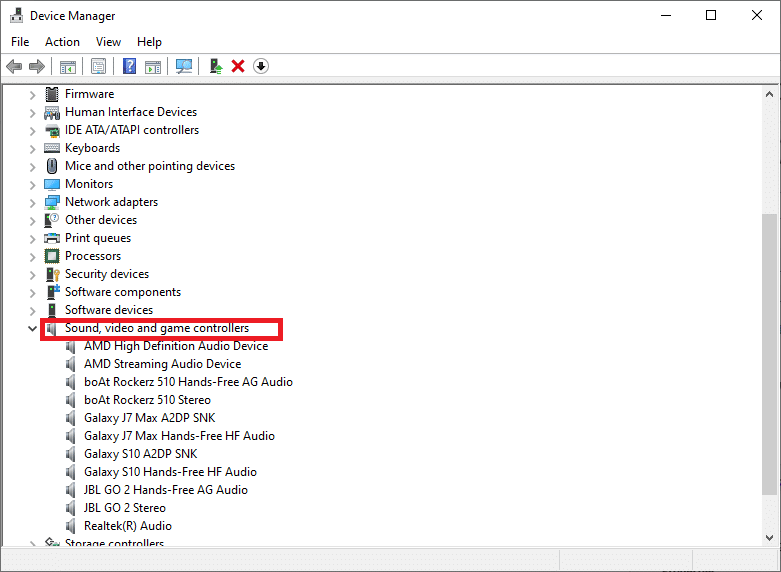
3. Sekarang, klik kanan pada driver Anda (katakanlah Perangkat Audio Definisi Tinggi ) dan pilih Perbarui driver , seperti yang disorot.
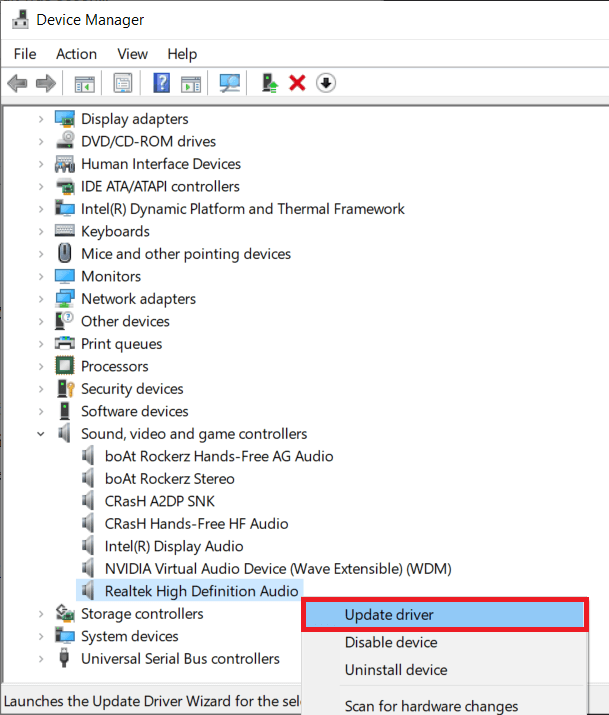
4. Klik Cari secara otomatis untuk driver, seperti yang ditunjukkan.
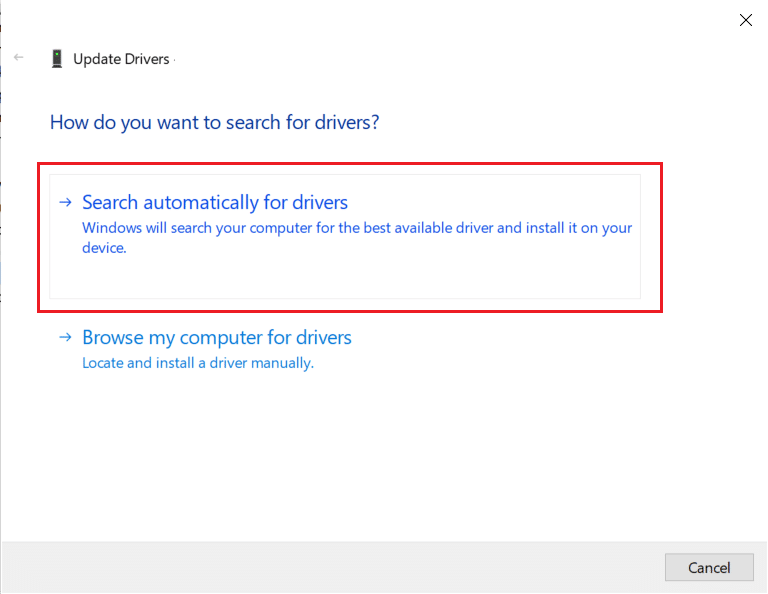
5A. Sekarang, driver akan memperbarui ke versi terbaru, jika tidak diperbarui. Ikuti petunjuk di layar untuk hal yang sama.
5B. Jika tidak, layar akan menampilkan: Driver terbaik untuk perangkat Anda telah diinstal . Klik Tutup untuk keluar dari jendela.
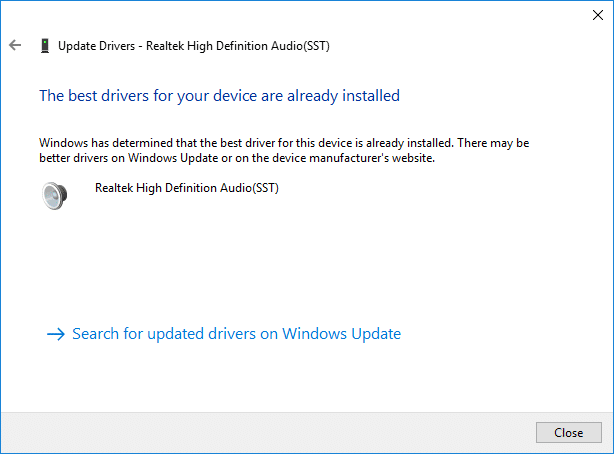
6. Nyalakan ulang komputer dan periksa apakah audio terputus saat bermain game masalah telah diperbaiki.
Kiat Pro: Jika Anda menginstal Realtek Audio Drivers di sistem Anda, ikuti langkah-langkah yang disebutkan di bawah ini untuk mengatasi masalah ini:
1. Ulangi Langkah 1 -3 yang disebutkan di atas.
2. Selanjutnya, klik Telusuri komputer saya untuk driver diikuti oleh Biarkan saya memilih dari daftar driver yang tersedia di komputer saya , seperti yang digambarkan di bawah ini.
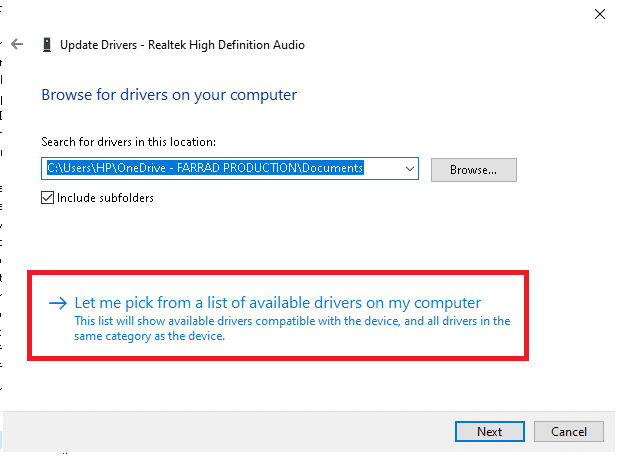
3. Di sini, centang kotak di sebelah Tampilkan perangkat keras yang kompatibel dan pilih pabrikan sebagai Microsoft.
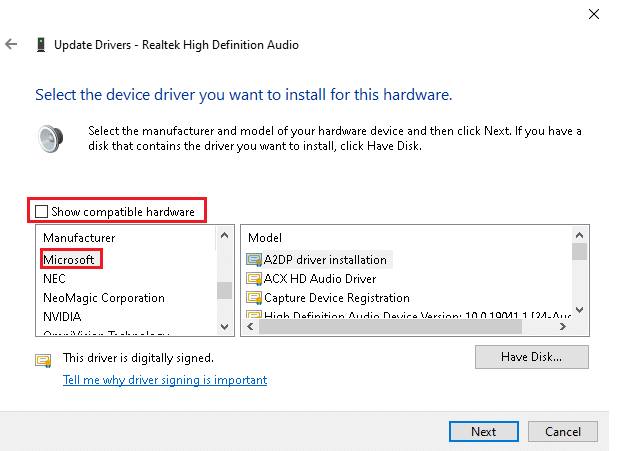
4. Sekarang, pilih salah satu versi Perangkat Audio Definisi Tinggi dari PC Anda dan klik Berikutnya .
5. Tunggu proses instalasi selesai dan restart sistem Anda jika diminta.
Baca Juga: Cara Memperbaiki Audio Stuttering di Windows 10
Metode 2: Instal Ulang Driver Audio
Jika memperbarui driver audio tidak dapat membantu memperbaiki suara terus memotong masalah pada PC Windows 10 Anda, maka menginstalnya kembali pasti akan membantu.
1. Luncurkan Device Manager dan perluas pengontrol Suara, video, dan game, seperti sebelumnya.
2. Kemudian, klik kanan pada driver suara dan pilih Uninstall device .
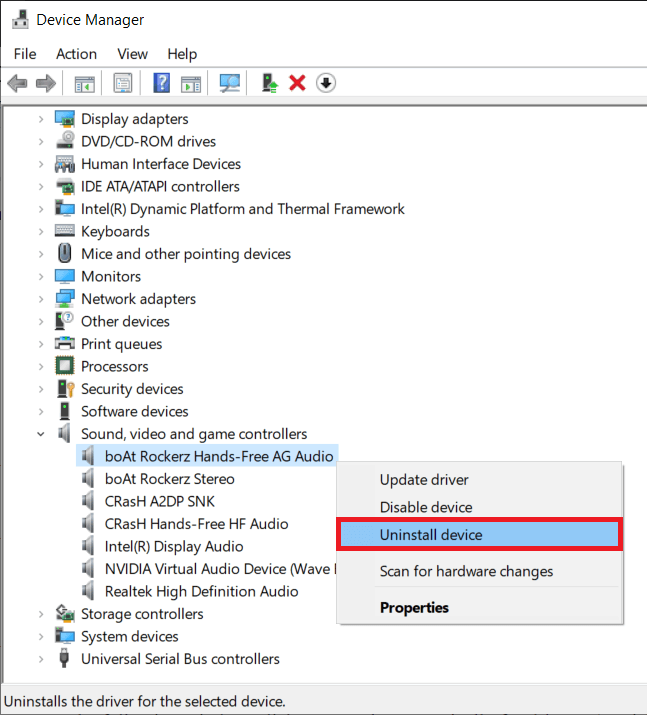
3. Sekarang, konfirmasikan prompt peringatan dengan mengklik Uninstall , seperti yang ditunjukkan.
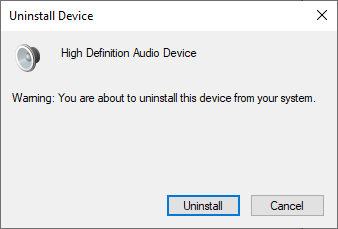
4. Unduh driver secara manual dari situs web produsen. Misalnya, NVIDIA atau Realtek.
5. Cukup, ikuti petunjuk di layar untuk menginstal driver dan menjalankan file .
Catatan : Saat menginstal driver baru di perangkat Anda, sistem Anda mungkin akan reboot beberapa kali.
6. Terakhir, restart PC Anda.
Metode 3: Ubah Pengaturan Peningkatan Suara
Terkadang, mengubah pengaturan peningkatan suara di pengaturan audio Anda akan membantu menyelesaikan masalah audio yang terus terpotong di Windows 10. Ikuti langkah-langkah yang disebutkan di bawah ini untuk menerapkan hal yang sama.
1. Arahkan ke sudut kanan bawah layar desktop Anda dan klik kanan pada ikon Suara .
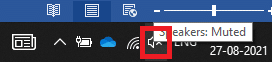
2. Sekarang, klik Suara, seperti yang digambarkan di bawah ini.
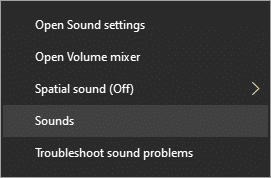
3. Beralih ke tab Komunikasi dan centang opsi berjudul Jangan lakukan apa pun .
4. Klik Terapkan > OK untuk menyimpan perubahan.
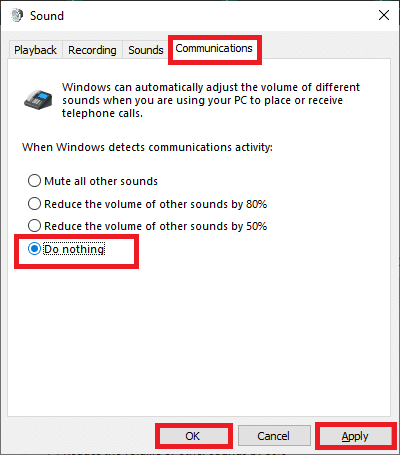

5. Selanjutnya, alihkan ke tab Playback dan klik kanan pada perangkat audio Anda .
6. Di sini, pilih opsi Properties , seperti yang ditunjukkan.
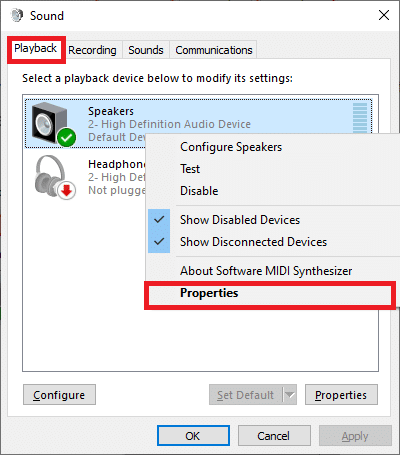
7. Sekarang, alihkan ke tab Enhancements di jendela Speakers Properties .
8. Di sini, centang kotak berjudul Disable all enhancements, seperti yang diilustrasikan di bawah ini.
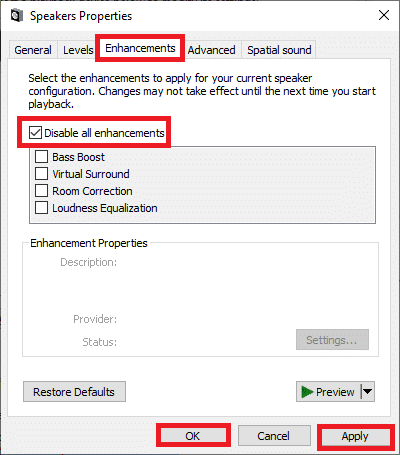
9. Terakhir, klik Apply > OK untuk menyimpan perubahan ini.
Baca Juga: Apa yang Harus Dilakukan Saat Laptop Tiba-tiba Tidak Ada Suara?
Metode 4: Ubah Pengaturan Speaker
Anda juga dapat menyesuaikan pengaturan speaker Anda untuk mengatasi suara yang terus terpotong di Windows 10, seperti yang dijelaskan dalam metode ini.
1. Buka jendela Pengaturan Suara menggunakan Langkah 1 & 2 dari metode sebelumnya.
2. Di tab Playback , klik Configure, seperti yang ditunjukkan.
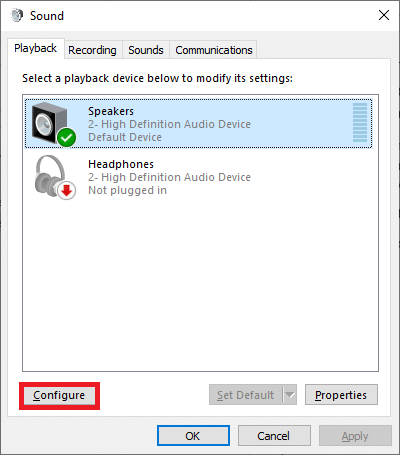
3. Di sini, klik Next untuk melanjutkan.
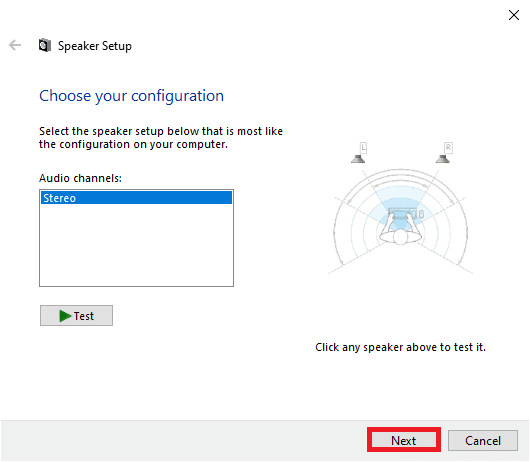
4. Hapus centang pada kotak Front left and right di bawah Full-range speaker dan klik Next , seperti yang disorot di bawah ini.
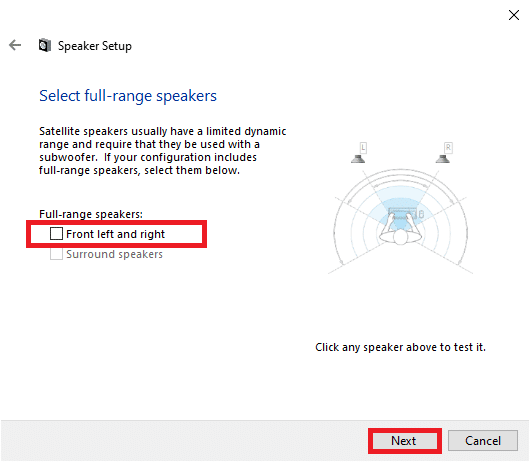
5. Terakhir, klik Finish untuk mengakhiri konfigurasi konfigurasi.
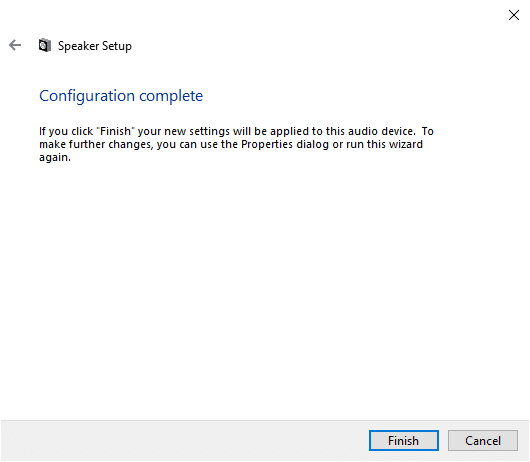
Sekarang, periksa apakah audio terus memotong masalah Windows 10 teratasi di sistem Anda. Jika tidak, coba solusi berikutnya.
Metode 5: Jalankan Pemecah Masalah Windows
Fungsi pemecah masalah adalah:
- Sistem mematikan semua Layanan Pembaruan Windows.
- Folder C:\Windows\SoftwareDistribution diubah namanya menjadi C:\Windows\SoftwareDistribution.old dan menghapus semua cache unduhan yang ada di sistem.
- Akhirnya, Layanan Pembaruan Windows di- boot ulang.
Berikut cara menjalankan pemecah masalah bawaan Windows untuk memperbaiki suara yang terus terputus di masalah Windows 10:
1. Tekan tombol Windows dan ketik Control Panel di bilah pencarian dan buka Control Panel dari sini.
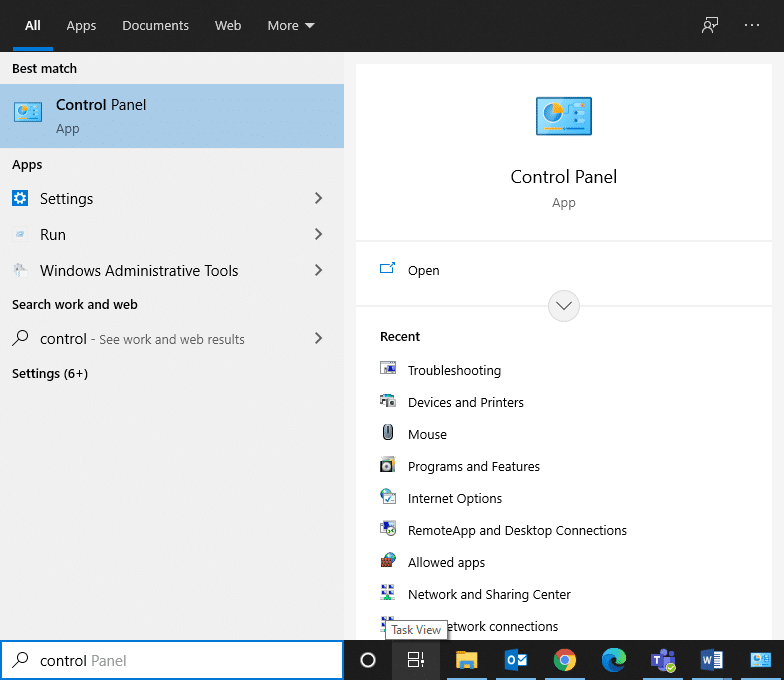
2. Cari Pemecahan Masalah menggunakan kotak pencarian dan klik di atasnya.
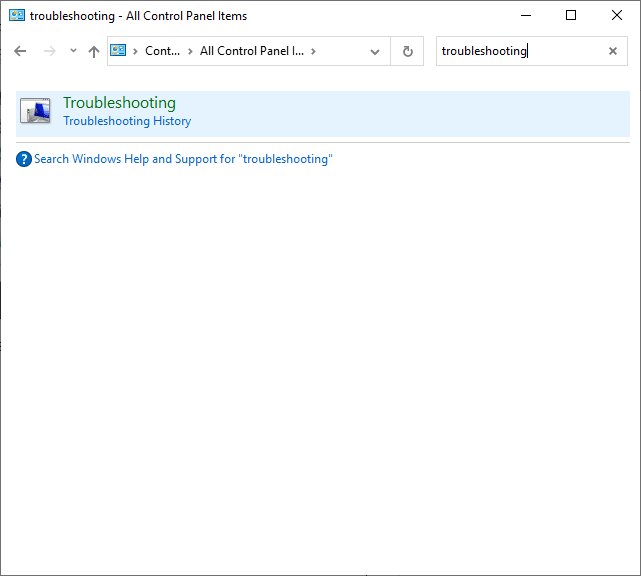
3. Sekarang, klik opsi Lihat semua di panel kiri.
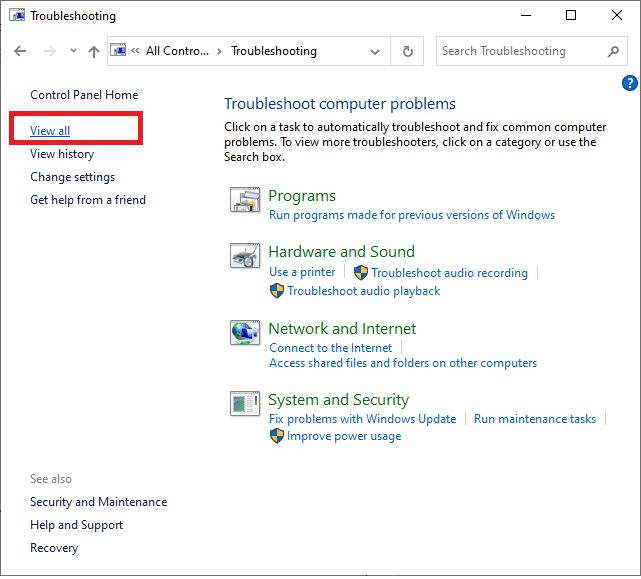
4. Klik Pembaruan Windows , seperti yang ditunjukkan.
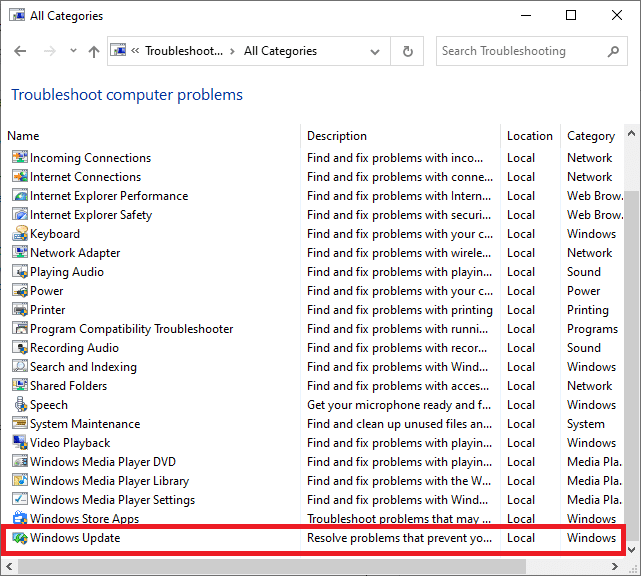
5. Sekarang, klik Lanjutan .
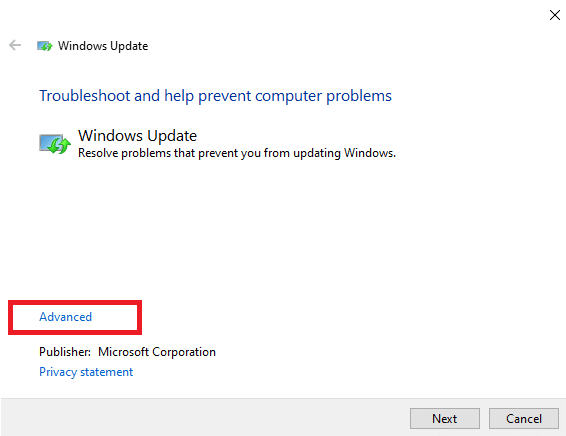
6. Centang kotak bertanda Terapkan perbaikan secara otomatis dan klik Berikutnya .
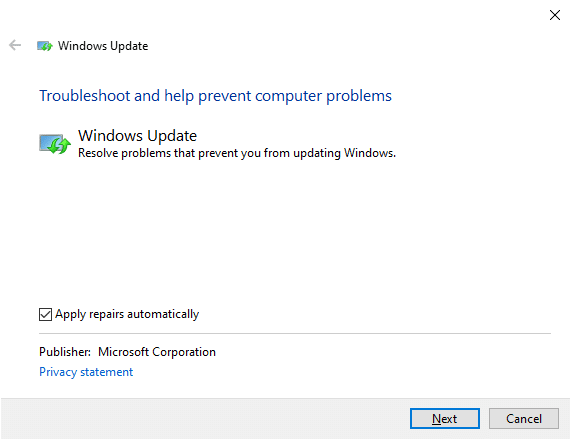
7. Ikuti petunjuk di layar untuk menyelesaikan proses pemecahan masalah.
Sebagian besar waktu, proses pemecahan masalah akan memperbaiki masalah, dan ini memberi tahu Anda bahwa itu dapat mengidentifikasi dan memperbaiki masalah. Namun, jika dikatakan tidak dapat mengidentifikasi masalah, coba solusi berikutnya.
Baca Juga: Memperbaiki Suara Komputer Terlalu Rendah di Windows 10
Metode 6: Perbarui OS Windows
Microsoft merilis pembaruan secara berkala untuk memperbaiki bug di sistem Anda. Menginstal pembaruan baru akan membantu Anda. Oleh karena itu, selalu pastikan bahwa Anda menggunakan sistem Anda dalam versi yang diperbarui. Jika tidak, file dalam sistem tidak akan kompatibel dengan file game yang menyebabkan gangguan audio saat memainkan game. Ikuti langkah-langkah yang disebutkan di bawah ini untuk memperbarui OS Windows Anda.
1. Tekan tombol Windows + I bersamaan untuk membuka Pengaturan di desktop/laptop Anda.
2. Sekarang, pilih Perbarui & Keamanan .
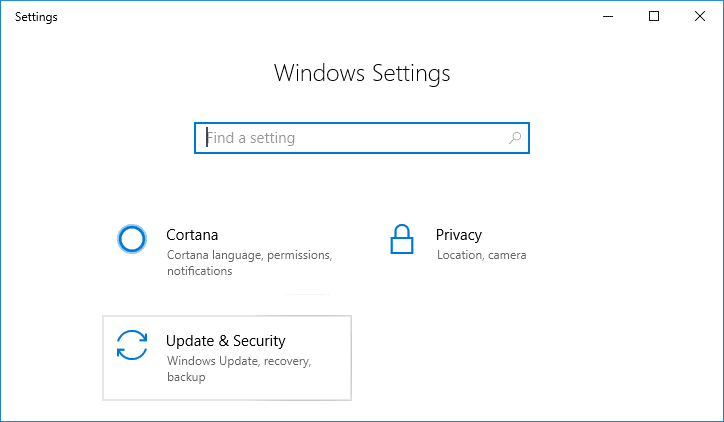
3. Selanjutnya, klik Periksa Pembaruan dari panel kanan.
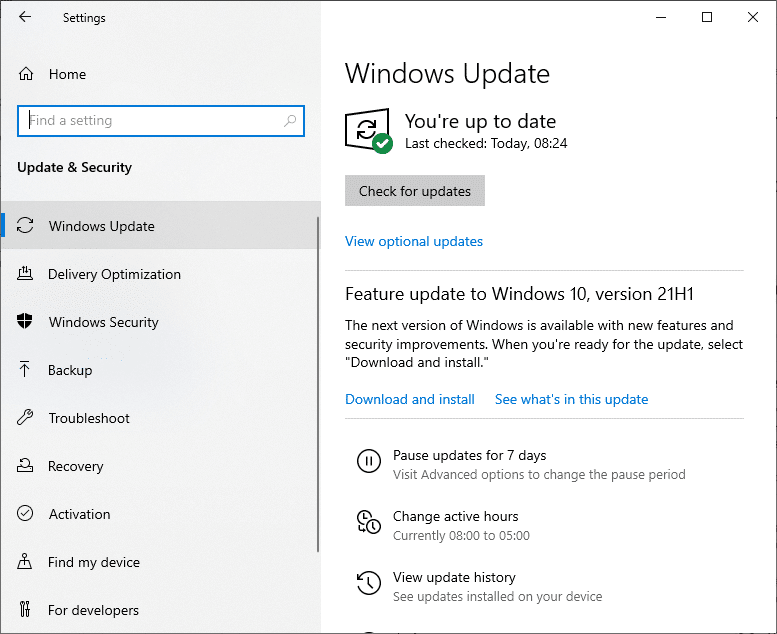
4A. Ikuti petunjuk di layar untuk mengunduh dan menginstal pembaruan terbaru yang tersedia.
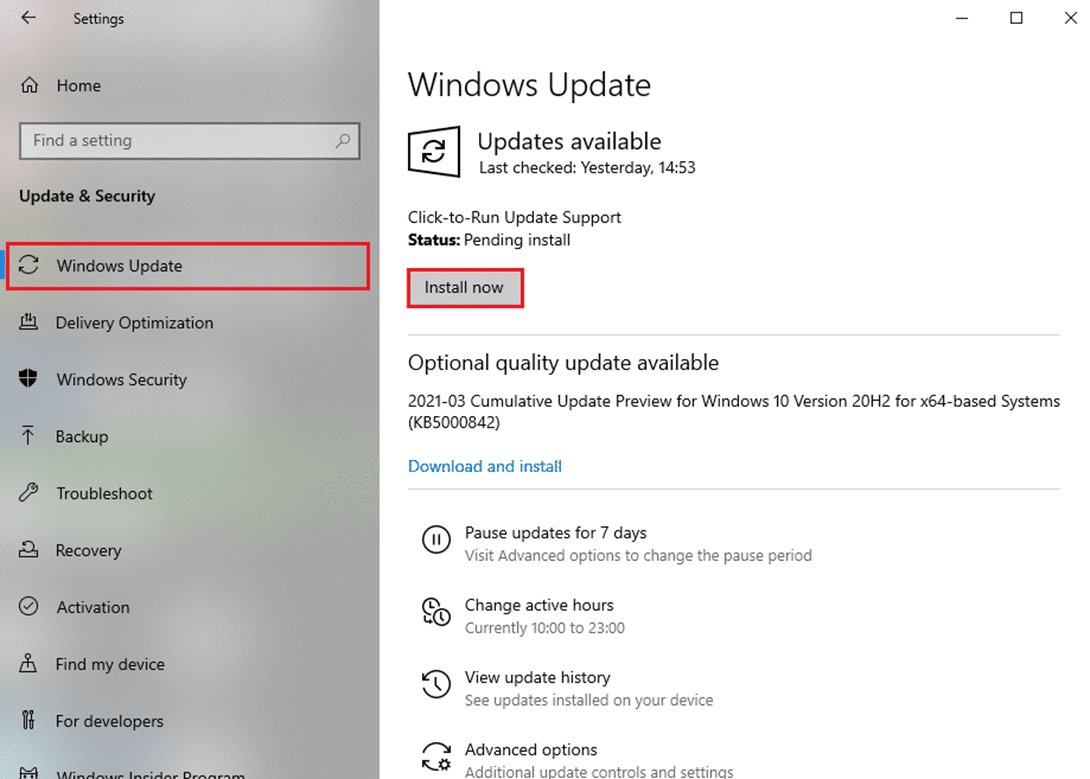
4B. Jika sistem Anda sudah up-to-date, maka akan muncul pesan Anda up to date .
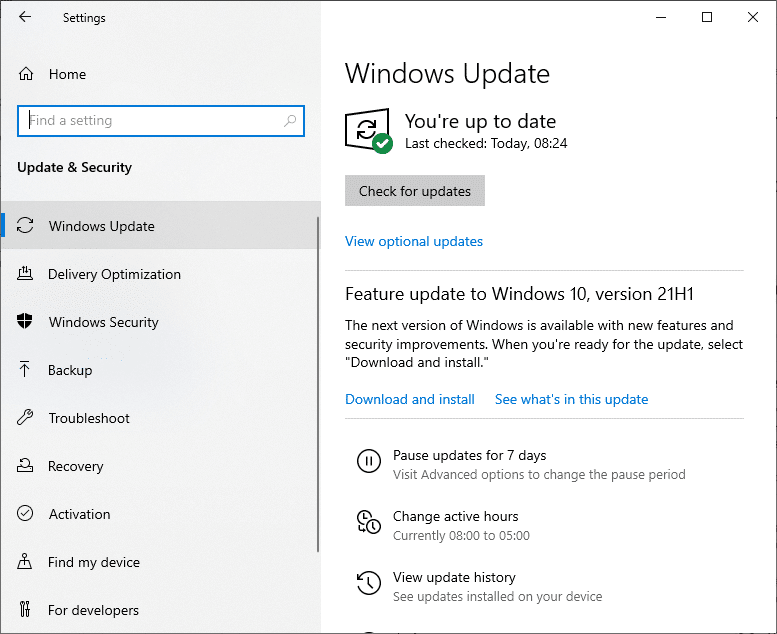
5. Nyalakan ulang PC Anda dan nikmati streaming game, video, dan film pilihan Anda.
Metode 7: Periksa Perangkat Keras untuk Kerusakan
Panas berlebih yang berlebihan juga dapat menyebabkan buruknya kinerja komputer dan periferal Anda. Overheating akan merusak komponen internal dan akan memperlambat kinerja sistem secara bertahap.
- Istirahatkan komputer Anda di antara jam kerja yang panjang. Jika Anda menghadapi masalah perangkat keras, lakukan perbaikan profesional.
- Jika perangkat Anda masih dalam garansi, Anda dapat mengklaim penggantian atau perbaikan , tergantung kasusnya.
Direkomendasikan:
- Cara Memperbaiki Tidak Ada Suara Di Game Steam
- Perbaiki Kesalahan Muat Aplikasi Uap 3.00000065432
- Perbaiki ARK Tidak Dapat Meminta Info Server untuk Undang
- Perbaiki Masalah Klik Ganda Mouse Logitech
Kami harap panduan ini bermanfaat dan Anda dapat memperbaiki suara yang terus terpotong dalam masalah Windows 10 . Beri tahu kami metode mana yang paling cocok untuk Anda. Juga, jika Anda memiliki pertanyaan atau saran, jangan ragu untuk menyampaikannya di bagian komentar.
